Cómo ver la pestaña de notificaciones en twitter
Ver quién está interactuando con ustedes en Twitter directamente a través de @ respuestas
y menciones (Tweets en respuesta a lo general o mencionando los usuarios individuales), favoritos (maneras de reconocer positivamente o marcador Tweets), y retweets (compartir contenido que ya ha sido enviado por otro usuario de Twitter).Favoritos
Al hacer clic en el icono de estrella, o el botón Favoritos, añade que Tweet a tu lista de favoritos. Cuando se marca algo como favorito, se hace más fácil para usted para encontrar que Tweet en el futuro. El botón Favoritos también actúa como la versión de Twitter de un botón Al igual que usted puede saber de las redes sociales como Facebook y LinkedIn.
Retweets
Puede enviar el Tweet que estás leyendo a sus seguidores en Twitter haciendo clic en el icono de flecha continua, también conocido como el botón Retweet. Sus seguidores ven que Tweet como procedente del usuario que primero lo publicó, junto con una nota en la parte superior del Tweet mencionar que el Retweet vino de ti.
@ respuestas ymenciones
El pequeño icono de la flecha que aparece al pasar el ratón sobre un Tweet en la pantalla principal es la fuerza detrás de una de las funciones más potentes de conversación de Twitter: @ respuestas. Tomando su formato de una sintaxis utilizada en las salas de chat, @ respuestas es un Tweet que, aunque público y visible a todos los usuarios de Twitter, se dirige específicamente a un usuario de Twitter.
Twitter se ha incrementado hasta detectando automáticamente cuando un símbolo @ se coloca directamente en frente de una palabra y añade un enlace con el usuario de Twitter que utiliza esa palabra como su mango.
Más que simples maneras de dirigir un Tweet a una persona, @ respuestas pueden ayudar a encontrar gente nueva para agregar a su red cuando vea uno de sus contactos conversando con alguien que usted no sabe y decide comprobar esa persona.
Por cada Tweet visible públicamente que incluye mango de un usuario, que el usuario puede ver los Tweets en el enlace @ respuestas. Así que cada vez que su nombre de usuario @ aparece en un Tweet, que se recoge aquí. Algunos grandes usuarios no les gusta esta configuración, ya que puede llegar desordenado rápido si usted está mencionado mucho. A pesar de que la pantalla es ahora considerado técnicamente la ficha Notificaciones, la mayoría de los usuarios de Twitter siguen llamando estas secciones @ respuestas omenciones.
Si pasas el cursor sobre un Tweet que desea responder a, el icono de la flecha y barra de menús Tweet pecto haga clic en el icono de la flecha para responder a esa Tweet. Una vez que haya hecho clic, verás un campo Tweet pop-up con el nombre de usuario de la persona que está respondiendo.
Ver el botón Tweet en la parte inferior derecha del campo? Ese es el botón que tendrás que hacer clic con el fin de compartir públicamente su respuesta. Si responde en lugar de redactar un mensaje totalmente nuevo, Twitter luego asocia su respuesta con el Tweet originales. La persona puede ver lo que Tweet provocó su respuesta haciendo clic en el vínculo Detalles en la parte inferior de su tweet con él.
Estos son algunos consejos sobre cómo hacer la mayor parte de su ficha Notificaciones:
Enviarrespuestas cualquier momento. Puede enviar un @ respuesta a otra con solo escribir el símbolo @ y, sin un espacio, su nombre de usuario. A continuación, escriba su mensaje y haga clic en Tweet.
Si usted hace su respuesta manualmente, su respuesta no estará vinculado a cualquier Tweet particular. @ respuestas hacen realmente iniciar una conversación tanto como ellos actúan como respuestas reales.
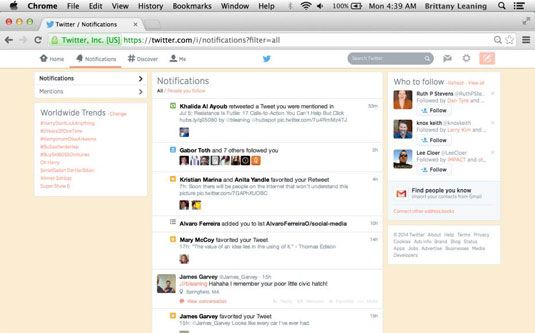
Únete a la conversación. Si usted ve que un amigo o colega en Twitter ha respondido a alguien en su red que quiere saber dónde conseguir la mejor pizza en Boston, y usted tiene una recomendación, puedes hacerlo tú. Sólo tienes que hacer clic en el Twitter manejar que su amigo sereplying hacia y tirar la pena su granito de arena '.
Tenga en cuenta que @ respuestas son tweets públicos. Otras personas pueden leer siempre tus @ respuestas, y que van a ser almacenados por los motores de búsqueda.
Mensajes directos
Mensajes directos (DMS) le permiten enviar sus contactos notas privadas a través de Twitter. Al igual que los Tweets y @ respuestas regulares, que están limitados a 140 caracteres. A diferencia de los Tweets y @ respuestas regulares, la única persona que puede ver un DM es el destinatario.
Puede enviar un DM sólo para un usuario de Twitter que te está siguiendo, una instalación que está diseñado para evitar el correo basura y otros mensajes no deseados, asegurando que la gente se DMs sólo de Personas que quieren seguir.
La forma más fácil de ver si alguien lo está siguiendo, y para enviarles un DM mientras estás allí, es ir a la página de perfil de esa persona. Se puede llegar a la página de perfil haciendo clic en nombre de esa persona en cualquier lugar que lo ven o escribiendo https://twitter.com/nombre de usuario en la barra de direcciones de su navegador web.
Si ves le sigue junto al nombre de usuario de la persona, usted es libre de marcos alemanes a esa persona. Para hacer doble verificación, haga clic en el icono de engranaje al lado del botón Follow mientras usted está viendo el perfil de usuario. Si ves a enviar un mensaje directo que aparece en el menú desplegable, usted es libre de hacer clic y empezar a escribir de distancia.
Si quieres ver todas sus interacciones privadas, haga clic en el icono de sobre poco en la parte superior derecha de la barra de navegación principal. Una pantalla aparece, mostrando su Twitter " bandeja de entrada " llena de DMs. Para ver todas las interacciones con un usuario individual, haga clic en el campo gris que rodea su mensaje.
Si hace clic en el nombre del usuario o avatar, se ve una foto de perfil de usuario en lugar de la cadena de mensajes. Una vez que haya hecho clic en una conversación con alguien, verás un campo para enviar un mensaje directo. Simplemente comienza a escribir como lo haría en el campo Redactar Nuevo Tweet, y haga clic en Enviar mensaje cuando esté listo para enviar el mensaje privado.
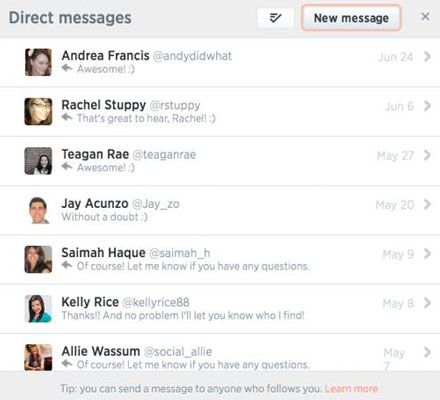
Muchos usuarios de Twitter tienen cuentos embarazosos de DMs que enviaron accidentalmente como tweets públicos porque formatean los Tweets de forma incorrecta o les envían desde la pantalla de inicio de Twitter en lugar de desde las páginas de perfil de los usuarios o de las páginas de mensajes directos.






